DESCRIBE betyder att visa informationen i detalj. Eftersom vi har tabeller i MySQL kommer vi att använda kommandot DESCRIBE för att visa strukturen i vår tabell, t.ex. kolumnnamn, begränsningar för kolumnnamn osv. DESC-kommandot är en förkortning av DESCRIBE-kommandot. Både DESCRIBE- och DESC-kommandot är likvärdiga och är skiftlägeskänsliga.
Syntax
Nedan följer syntaxen för att visa tabellens struktur:
Vi kan använda följande steg för att visa alla tabellens kolumner:
Steg 1: Logga in på MySQL-databasservern.
Steg 2: Växla till en specifik databas.
Steg 3: Utför DESCRIBE-anvisningen.
Låt oss förstå det med hjälp av ett exempel som förklarar hur man visar tabellens kolumner i den valda databasen.
Logga in på MySQL-databasen
Det första steget är att logga in på databasservern med användarnamn och lösenord. Vi bör se utmatningen enligt nedanstående bild:
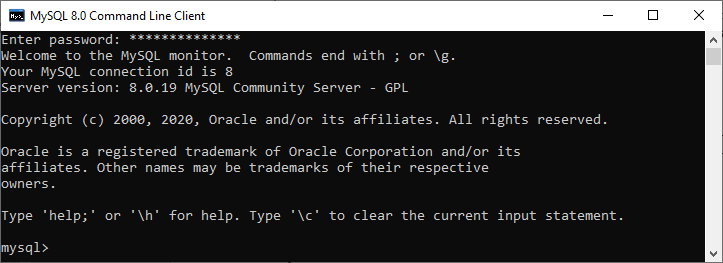
Switch to a Specific Database
Nästa steg är att öppna en viss databas från vilken du vill visa tabellinformationen med hjälp av följande fråga. Efter utförandet av en fråga bör vi se nedanstående utdata:

Execute DESCRIBE Statement
Det är det sista steget för att visa tabellinformationen. Innan vi utför DESCRIBE-anvisningen kan vi valfritt visa alla tabeller som är lagrade i vår valda databas med SHOW TABLES-anvisningen:
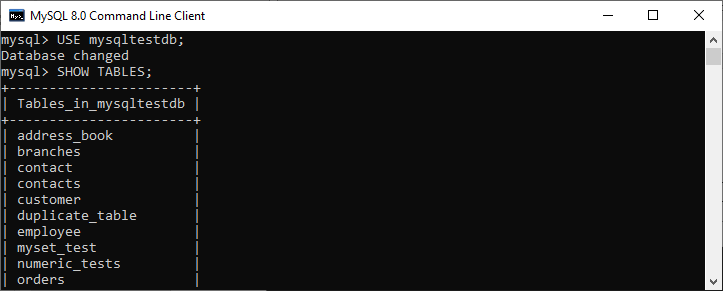
Om vi till exempel vill visa strukturen för en kundtabell utför vi nedanstående anvisning. Efter en lyckad exekvering kommer det att ge utdata enligt nedanstående bild:
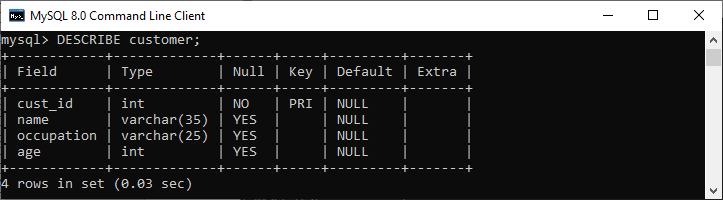
Vi kan också använda DESC-anvisningen i praktiken, som är en förkortning av DESCRIBE-kommandot. Se nedanstående utdata:
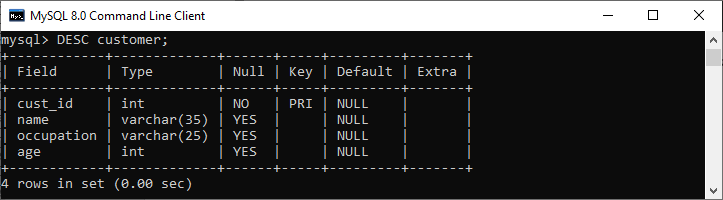
Hur man visar tabellinformation i MySQL Workbench?
För att visa tabellens kolumninformation i MySQL Workbench måste vi först starta verktyget Workbench och logga in med användarnamn och lösenord till MySQL-databasservern. Vi får följande skärm:
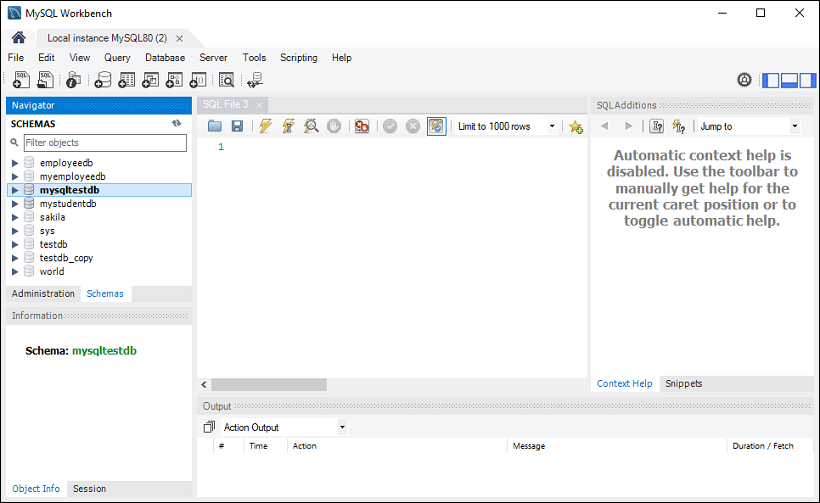
Följande steg för att visa tabellinformationen:
1. Gå till fliken Navigation och klicka på menyn Schema. Här kan vi se alla tidigare skapade databaser. Välj en valfri databas under menyn Schema, till exempel mysqltestdb. Det kommer att dyka upp flera alternativ som kan visas i följande bild.
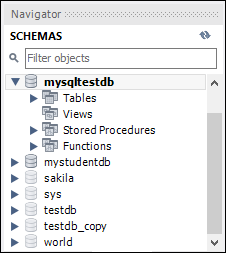
2. Klicka sedan på ”Tables” som visar alla tabeller som är lagrade i databasen mysqltestdb. Välj en tabell vars kolumninformation du vill visa. Mustimme sedan på den tabellen, den kommer att visa tre ikoner. Se bilden nedan:
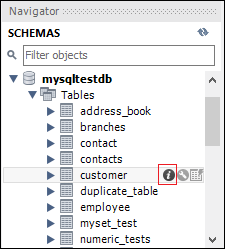
Klicka nu på ikonen (i) som visas i den röda rektangulära rutan. Den visar följande bild:
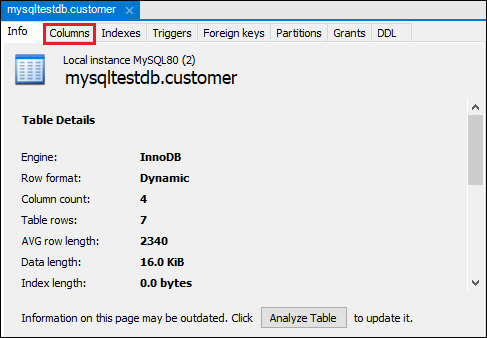
Slutligen klickar du på menyn ”Columns” för att visa tabellstrukturen.
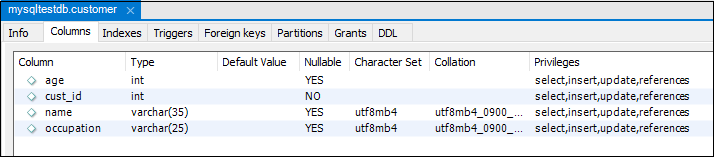
MySQL SHOW COLUMNS Kommando
MySQL tillåter också kommandot SHOW COLUMNS för att visa tabellstrukturen. Det är ett mer flexibelt sätt att få information om kolumnerna i en tabell.
Syntax:
Sedan följer syntaxen för kommandot SHOW COLUMNS:
Om vi till exempel utför nedanstående fråga kommer vi att få fram all information om kolumnerna för en tabell i en viss databas:
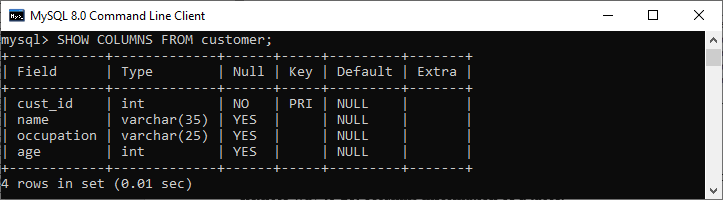
Om vi vill visa information om kolumnerna i en tabell från en annan databas eller som inte finns i den aktuella databasen kan vi använda följande fråga:
I nedanstående bild kan vi se att vi har använt databasen mysqltestdb. Men vi hade visat kolumninformationen för en tabell från en annan databas utan att byta till den aktuella databasen.
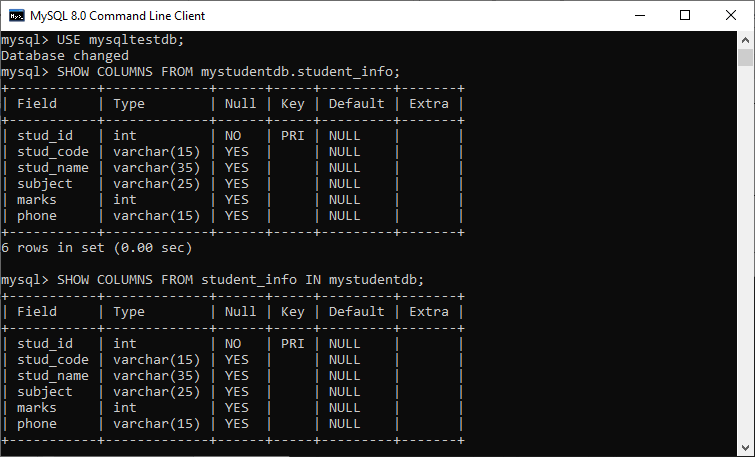
Om vi vill visa mer kolumninformation måste vi lägga till nyckelordet FULL med SHOW TABLES-anvisningen enligt följande:
Till exempel listar nedanstående SQL-fråga alla kolumner i tabellen student_info i databasen mystudentdb:
När vi utfört kommandot kan vi se att det här kommandot lägger till kolumnerna collation, privileges, default och comment i resultatmängden.
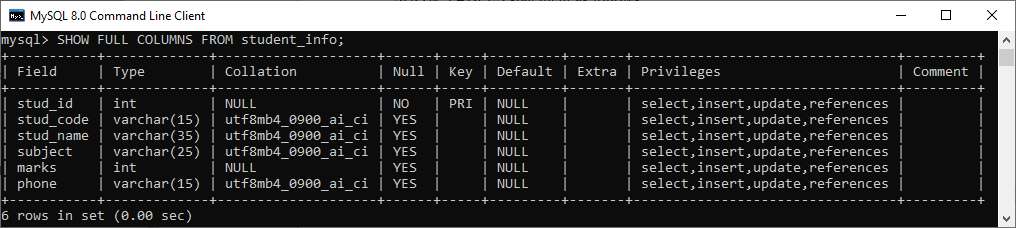
MySQL EXPLAIN
Nyckelordet EXPLAIN är synonymer till DESCRIBE-anvisningen, som används för att få information om hur MySQL utför frågor. Det kan fungera med INSERT-, SELECT-, DELETE-, UPDATE- och REPLACE-förfrågningar. Från och med MySQL 8.0.19 och senare versioner kan det också fungera med TABLE-anvisningar. När vi använder det här nyckelordet i frågor kommer det att bearbeta uttalandet och ge information om hur tabeller är sammanfogade, tabellens ordning, uppskattade partitioner och rader.
Exempel
Om vi vill visa exekveringsplanen för ett SELECT-uttalande kan vi använda frågan enligt nedan:
Utmatning:
Den här frågan ger följande information:
